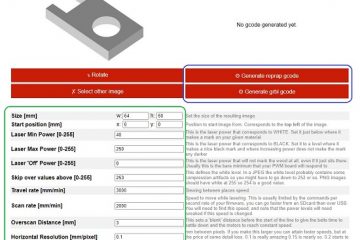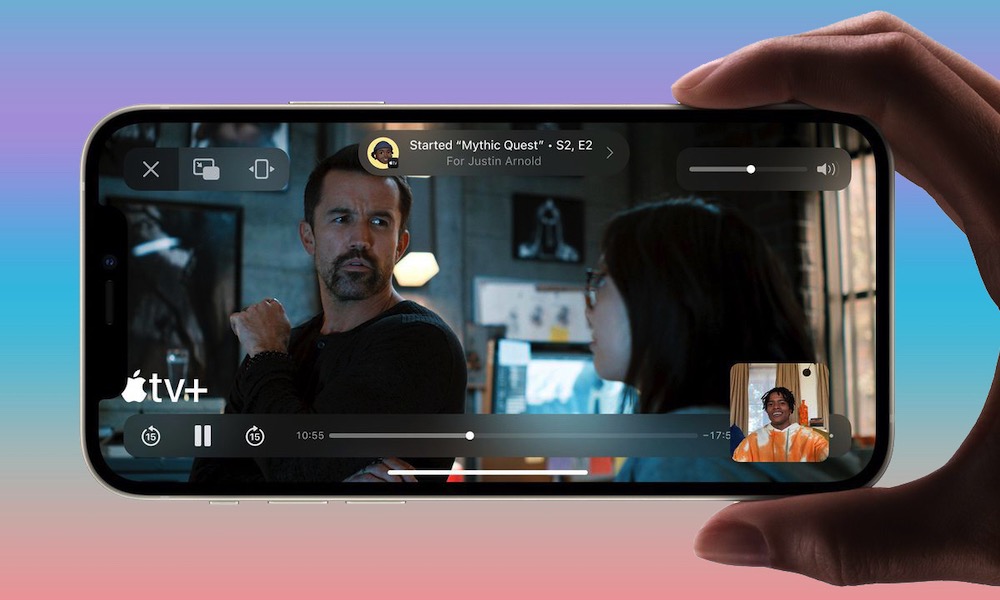
Una nueva característica que Apple trajo en 2021 es SharePlay. Esta fantástica función te permite ver simultáneamente prácticamente cualquier tipo de contenido multimedia con tus amigos o familiares mientras usas FaceTime.
De esa manera, no importa qué tan lejos estén el uno del otro, puedes disfrutar del mismo entretenimiento juntos.
La mejor parte es que básicamente todos pueden usarlo. Siempre que cumpla con los requisitos y use las aplicaciones correctas, puede usar SharePlay. Aquí está todo lo que necesita saber.
¿Qué es SharePlay?
Como dice Apple, SharePlay es un “poderoso conjunto de funciones para compartir experiencias durante una llamada FaceTime. ”
Esta nueva función le permite compartir películas, transmisiones, música, entrenamientos y muchas más cosas en su iPhone, iPad o Apple TV durante una llamada FaceTime. Básicamente, puedes compartir todo lo que ves en tu pantalla con quien esté en la llamada.
¿Qué necesitas para usar SharePlay?
Afortunadamente, Apple hizo que SharePlay estuviera disponible para casi todos , pero debe cumplir con algunos requisitos.
Actualmente, SharePlay está disponible en iPhone, iPad y Apple TV. Además, estos dispositivos deben tener al menos iOS 15.1, iPadOS 15.1 y tvOS 15.1, respectivamente.
Por ahora, SharePlay no está disponible en Mac, pero lo estará en una actualización futura. Sin embargo, no sabemos cuándo será.
Qué aplicaciones funcionan con SharePlay
SharePlay aún es bastante nuevo, pero ya hay un montón de aplicaciones que funcionan con esta función. Aquí hay una lista de las aplicaciones más populares que funcionan con SharePlay.
Aplicaciones de transmisión de video que funcionan con SharePlay
Apple TV +.Disney +.ESPN +.HBO Max.Hulu.NBA: Live Games &. Scores.Paramount +.Showtime.Pluto TV.Twitch.TikTok.
Aplicaciones de transmisión de música que funcionan con SharePlay
Apple MusicMoon FMRelax MelodiesSoundCloudVinyls
Aplicaciones de entrenamiento que funcionan con SharePlay
Apple Fitness +.BetterMe: Health CoachingSmartGym: Gym & Home WorkoutsWorkout Plan Bot-Registro de ejercicios
Juegos que funcionan con SharePlay
¡Atención! SharePlay Guessing GameShhh!
Otras aplicaciones que funcionan con SharePlay
Apollo para RedditCameo: Personal Celeb VideoMasterClassPiano With FriendsTranslate NowLookUp: English DictionaryFlow: Sketch, Draw, Take NotesDoneit: Planner & RemindersNight SkyRedfin Real State: Find Homes
Y la lista continúa. Habrá muchas más aplicaciones compatibles con SharePlay en el futuro. Además, la mayoría de las aplicaciones notarán en la App Store que tienen integración con SharePlay.
Limitaciones de SharePlay
Probablemente se esté preguntando, ¿qué sucede si quiere ver sus programas favoritos en atracones con SharePlay? Primero, todas las personas que quieran ver algo a través de SharePlay deben estar suscritas a la aplicación. Por ejemplo, si está suscrito a Hulu y su amigo no lo está, no podrá usar SharePlay para ver un programa que sea exclusivo de Hulu.
Lo mismo ocurre con la región: contenido restringido. Por ejemplo, si una película solo está disponible en los EE. UU., Pero sus amigos están en Japón, es posible que no pueda ver la película con usted.
Cómo usar SharePlay para ver películas o escuchar música juntos
Bien, ahora que conoces los conceptos básicos de SharePlay, es hora de ponerlo a prueba. A continuación, se explica cómo compartir videos o música en una llamada FaceTime.
Iniciar una llamada FaceTime Regrese a su Pantalla de inicio Abra la aplicación que desea usar. Recuerde que debe admitir la reproducción de SharePlayTap en la película o programa que desea ver. Debería aparecer un mensaje emergente preguntando si desea compartir el contenido. Toca SharePlay . El video o la película debería comenzar a reproducirse automáticamente para la otra persona en la llamada de FaceTime. De lo contrario, es posible que tengan que aceptar la invitación de SharePlay o pueden tener que tocar Unirse a SharePlay .
Y eso es todo. Los controles de reproducción de la película o el programa estarán disponibles y serán compartidos por todos. Esto significa que cualquiera en la llamada FaceTime podrá reproducir, pausar, rebobinar o avanzar rápidamente. Los controles de subtítulos y volumen serán controlados por cada persona por separado. Si desea compartir música, puede seguir los mismos pasos.
Si va a utilizar un servicio basado en suscripción y la otra persona no está suscrita, se le pedirá que acceda a la aplicación. Afortunadamente, podrán usarla con solo usar la prueba gratuita de la aplicación, si la tiene.
Cómo enviar lo que estás viendo en SharePlay a Apple TV +
Si estás viendo una película en tu iPhone, puedes enviarla rápidamente a tu Apple TV sin perder un momento. Hay dos formas de hacerlo.
En tu iPhone, ve a la aplicación de transmisión y toca el botón AirPlay . Es el ícono de pantalla con un triángulo en la parte inferior. Elige tu Apple TV como destino de reproducción o puedes ir a tu Centro de control y tocar el botón AirPlay . Luego, seleccione su Apple TV como destino de reproducción.
Tu Apple TV comenzará a reproducir el programa o la película automáticamente y aún podrás estar en la llamada FaceTime sin desconectarte.
Cómo compartir tu pantalla con SharePlay
Como mencionamos antes, también puede compartir su pantalla completa en una llamada FaceTime. Simplemente siga estos pasos:
Inicie una llamada FaceTime En FaceTimeCall, toque el botón SharePlay en la esquina superior derecha. Es el ícono con una persona y una pantalla detrás de ellos. Toque Compartir mi pantalla . Es posible que la otra persona deba aceptar su invitación de SharePlay. Ahora, las otras personas en la llamada de FaceTime podrán ver su pantalla.
Cómo dejar de usar SharePlay
Por supuesto, compartir tu pantalla o lo que estás viendo no es algo que siempre quieras hacer. Afortunadamente, puede desactivar SharePlay rápidamente de dos formas diferentes.
La forma más obvia es colgando la llamada. Esto también cerrará SharePlay automáticamente, por lo que no tendrá que preocuparse de que la otra persona lo espíe.
También puede dejar de usar SharePlay con los controles de FaceTime. Por ejemplo, puede volver a su llamada de FaceTime y tocar el botón SharePlay en la esquina superior derecha de su pantalla. Su pantalla y sus aplicaciones dejarán de usar SharePlay. en un instante.